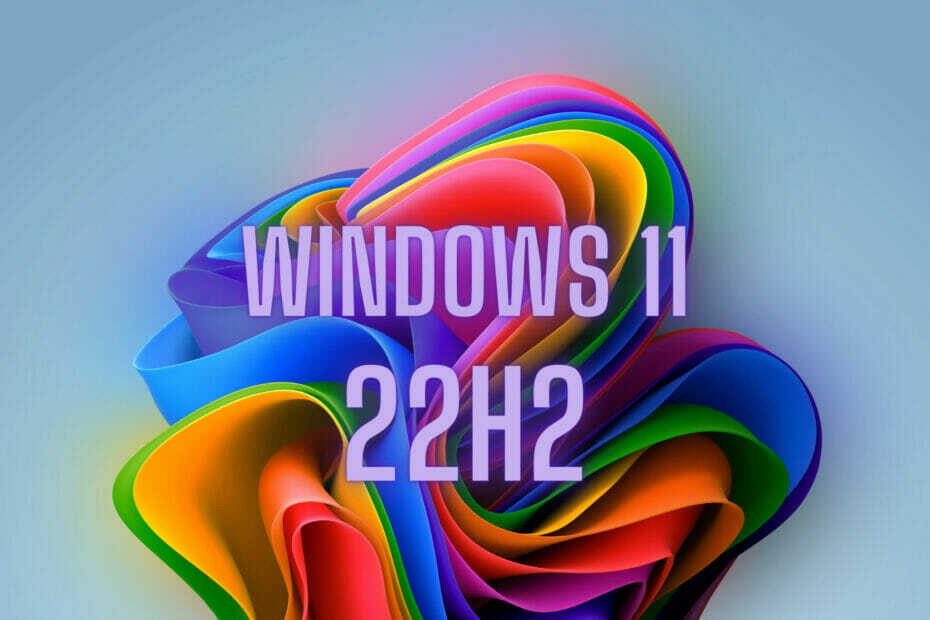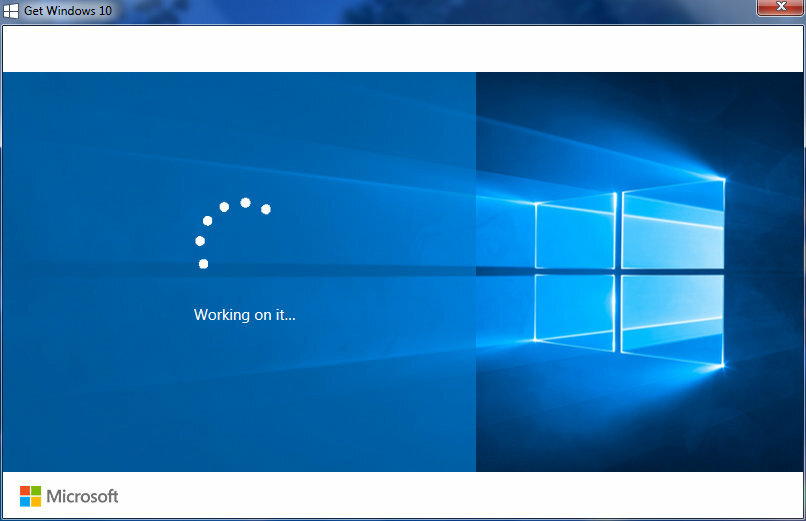
Este software mantendrá sus controladores en funcionamiento, lo que lo mantendrá a salvo de errores comunes de la computadora y fallas de hardware. Verifique todos sus controladores ahora en 3 sencillos pasos:
- Descarga DriverFix (archivo de descarga verificado).
- Hacer clic Iniciar escaneo para encontrar todos los controladores problemáticos.
- Hacer clic Actualizar los controladores para conseguir nuevas versiones y evitar averías en el sistema.
- DriverFix ha sido descargado por 0 lectores este mes.
La Actualización de aniversario es difícil de conseguir para algunos usuarios: aunque han pasado bastantes días desde que Microsoft lanzó la actualización, hay usuarios que todavía tienen dificultades para instalar Windows 10 versión 1607 en sus máquinas.
El foro de Microsoft se ha visto inundado de quejas sobre problemas de reinicio. Los usuarios informan que sus computadoras permanecen atascadas en el reinicio durante horas y horas, sin ningún rastro de progreso. Primero, pensaron que si esperaban lo suficiente para que sus computadoras instalaran el
Actualización de aniversario, podrían usar sus dispositivos después de unas horas.Desafortunadamente, esta estrategia ha demostrado ser bastante incorrecta ya que sus computadoras permanecen bloqueadas en el reinicio incluso después de 24 horas. Lo que es peor, se producen los mismos problemas incluso cuando los usuarios intentan instalar la actualización mediante la Actualización de aniversario. Archivo ISO. En otras palabras, la mejor solución para el problema de instalación de Anniversary Update ya no se aplica.
La actualización de aniversario permanece bloqueada en el reinicio
Encuentra el asistente de actualización de Windows 10 y deja que se descargue durante la noche. Esta mañana, el asistente estaba "atascado" al 97% en la descarga. Reinicié la computadora portátil y no se realizaron cambios, así que inicié el asistente de actualización nuevamente. Esta vez no pude pasar del 0%. [..]
Luego descargué la "herramienta de creación de medios" y comencé eso y fue directamente a "Descarga de Windows 10" Progreso 97% y se atascó nuevamente durante horas.
Si su computadora aún está atascada en el reinicio, pruebe las soluciones alternativas que se enumeran a continuación y vea si lo ayudan.
Qué hacer si el proceso de instalación de la Actualización de aniversario se atasca al reiniciar
- Desconecte todos los periféricos: disco duro externo, mouse, dispositivos de almacenamiento USB, todos ellos.
- Asegúrese de estar instalando la versión correcta de Windows: el sistema operativo de 32 bits o de 64 bits.
- Vuelva a instalar su sistema operativo Windows original para repararlo porque su sistema puede estar plagado de errores del sistema y de Windows Update. Instale la Actualización de aniversario solo después de haber reinstalado su sistema operativo original. Luego:
- Realice un arranque limpio
- Deshabilitar .NET 3.5 Framework en Características del sistema
- Desactive el adaptador de gráficos NVIDIA, LAN, Bluetooth, puertos USB y Wi-Fi. Debe desactivar la conexión a Internet después de las descargas de Windows 10, justo antes de reiniciar durante la instalación.
- Desconecte todos los periféricos.
- Utilice la herramienta de creación de medios para descargar e instalar la actualización de aniversario.
HISTORIAS RELACIONADAS QUE DEBE VERIFICAR:
- Solución: la tasa de FPS cae después de instalar la actualización de aniversario
- Solución: Windows 10 no se despierta después de la actualización de aniversario
- Solución: no se pueden instalar las extensiones de Edge en la actualización de aniversario de Windows 10
![[FIX] Total War: Warhammer 3 sin respuesta del error del host](/f/455c38b3d1f7f5d99cb22de06fb6a2ac.jpg?width=300&height=460)